DaVinci Resolve Studio 17が公開
DaVinci Resolve Studio 17が公開されました。
100種類以上の新機能および200種類の改良点を提供するメジャーアップデート!
新機能が続々追加されています。
一番大きく進化した点はオーディオ編集ツールである「Fairlight」のコア部分がかわり2000トラックをサポート。
また新機能が追加されています。
・Magic Maskを使ったターゲットグレーディング(AIマスキングツール)
・LUTの追加サポート
・ビューアの新しいワイプモード
・CUTページの機能追加
・Fusionページ改良
・新しく追加&改善されたResolve FX
今回は「DaVinci Resolve Studio 16」から「DaVinci Resolve Studio 17」のインストール方法を解説します。
DaVinci Resolve Studio 17のインストール方法
DaVinci Resolveのメニューや環境設定画面からは確認する場所がないので
ライセンスカードでシリアルナンバーを確認します。
DaVinci Resolve 17 インストールページを開きます。
ダウンロードページが表示されたら、個人情報と製品情報の中に使っているシリアルナンバーを入力し
ダウンロードボタンを押します。
インストーラーのダウンロードが終わったら、
Install Resolve 170.0.bを実行します。
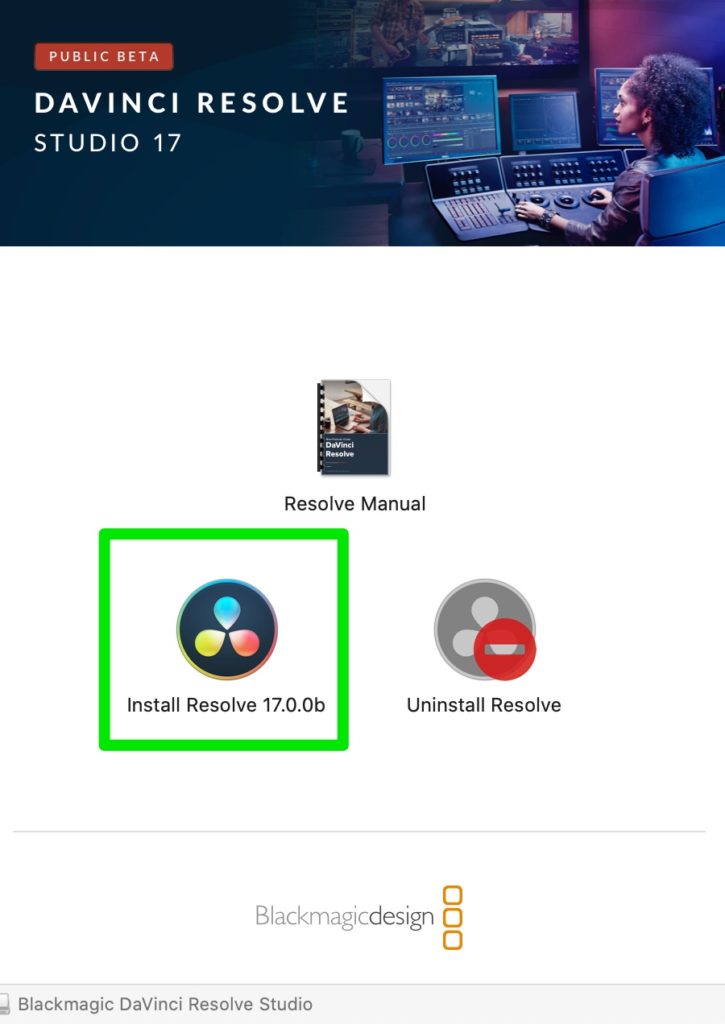
DaVinci Resolve Studio 17 + Speed Editorバンドルキャンペーン
現在DaVinci Resolve Studio 17を買うとSpeed Editorがついてくるキャンペーンを行っているようです。
System5限定のキャンペーンで、Blackmagicの公式サイトから購入した場合はキャンペーン適応外です。
Blackmagic Design、高機能ビデオ編集ソフト「DaVinci Resolve 17」発表 今なら専用キーボード付き 無料版もありhttps://t.co/Av23btNNu5 pic.twitter.com/AUde0DqcAy
— ITmedia NEWS (@itmedia_news) November 9, 2020
DaVinci Resolve Studio 17 + Speed Editorバンドルキャンペーンは、我々のような販売店限定のキャンペーンとの事!ブラックマジックさんの直販ではSpeed Editorはもらえないそうです…!ぜひ!ぜひ!この機会をお見逃しなく^^#DaVinciResolve17
— SYSTEM5@営業部 (@system5sales) November 10, 2020
Speed Editorは今回から新発売となる専用キーボード「DaVinci Resolve Speed Editor」
動画編集を快適にするためのキーボードです。
キーボード単体販売価格は3万5980円(税別)になります。


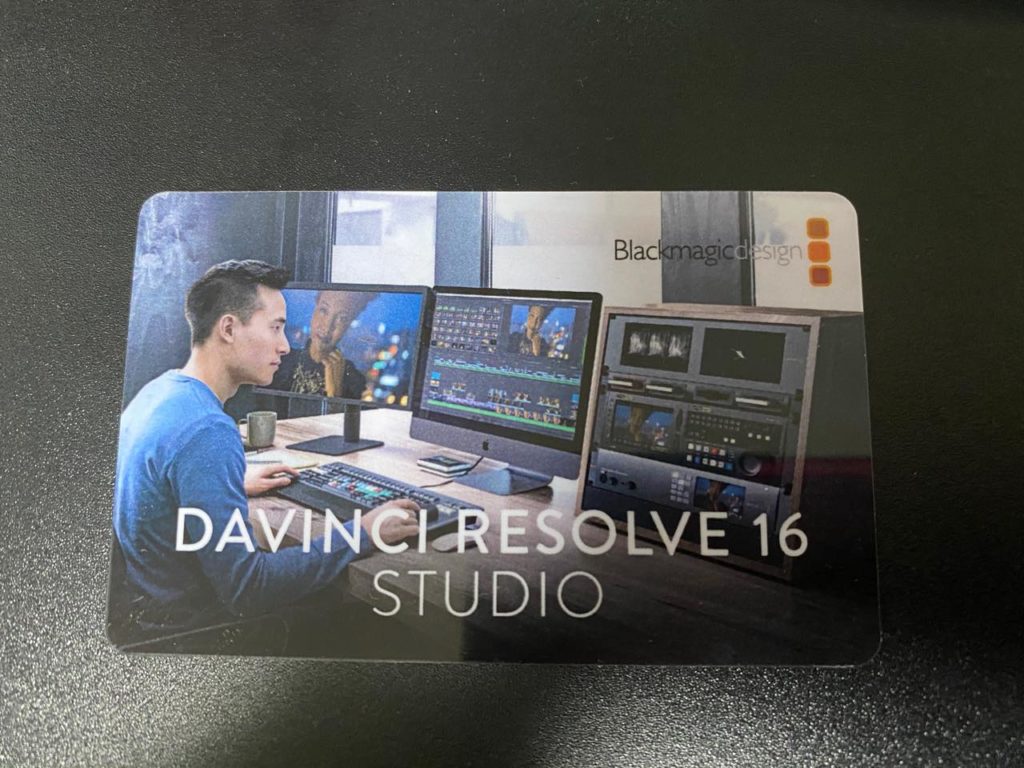
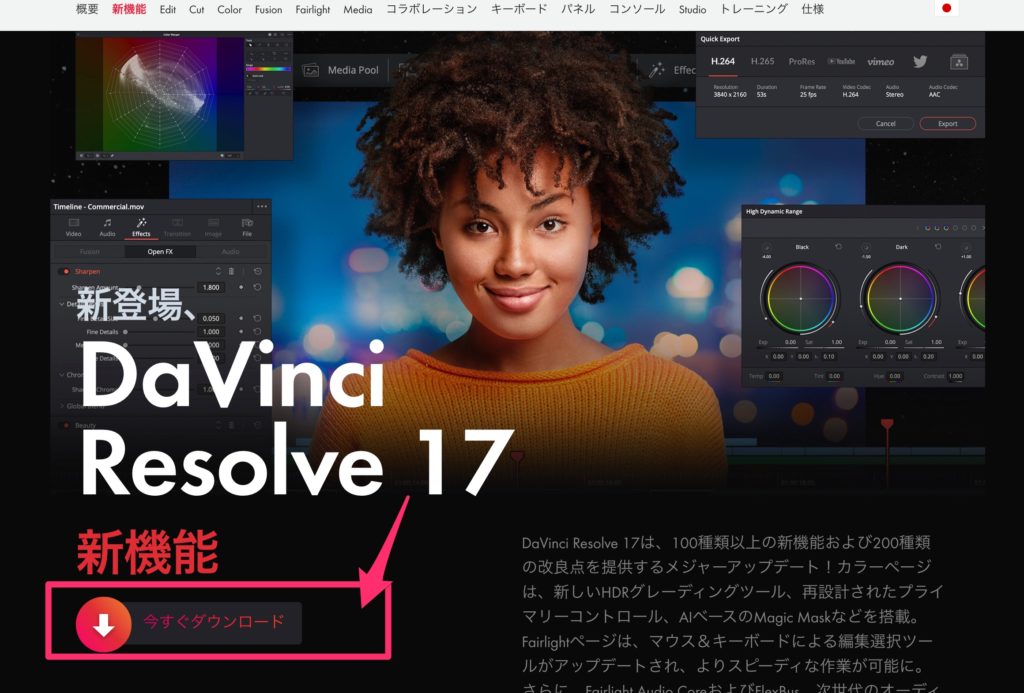
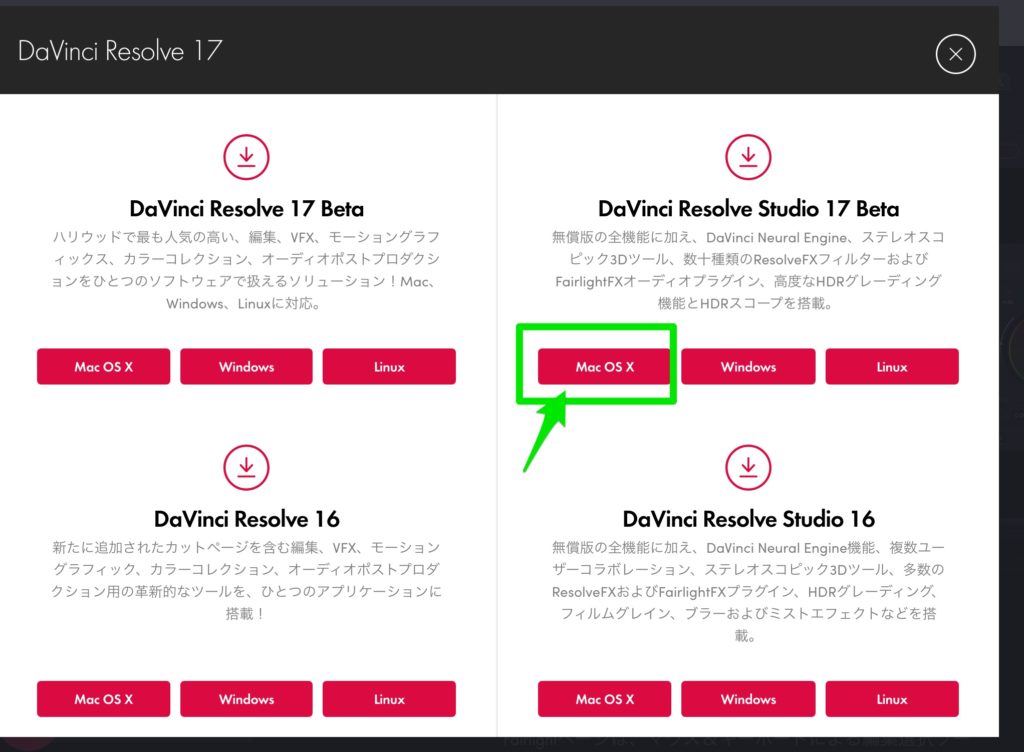
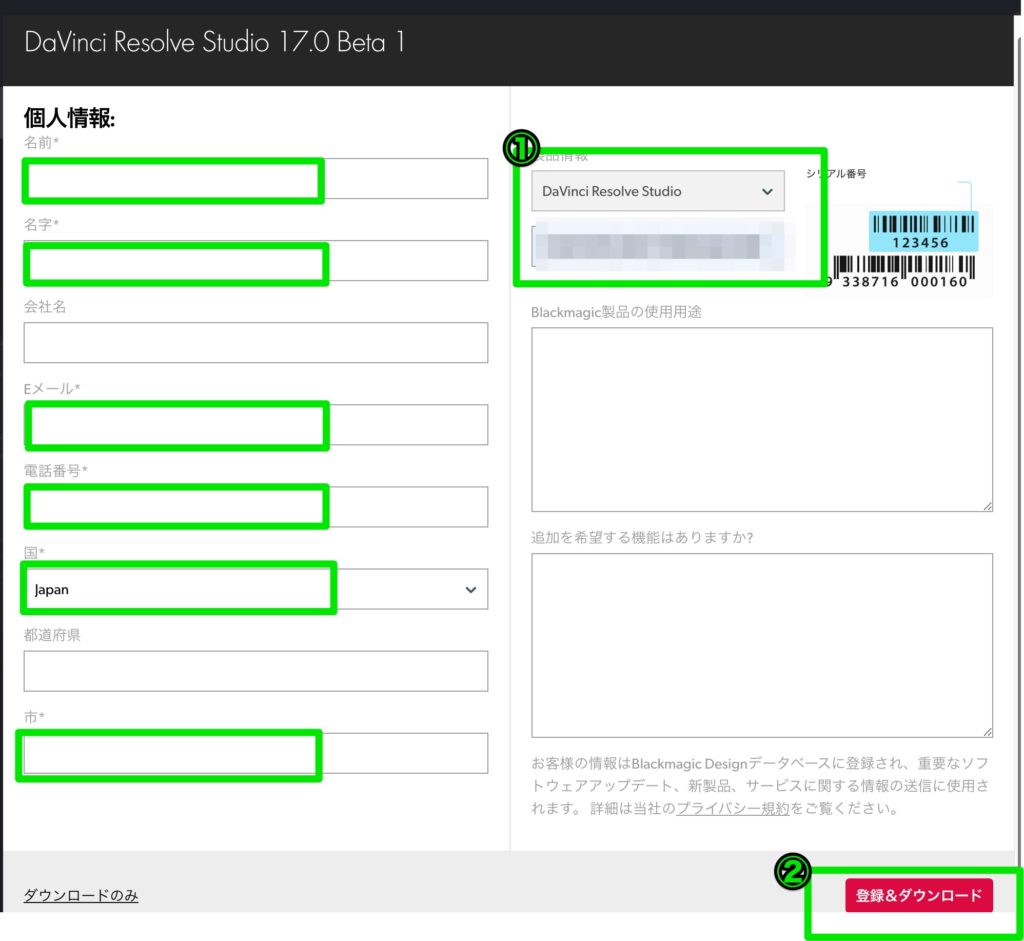










コメント